컴퓨터를 잠시 사용하지 않으면 자동으로 절전 모드로 전환됩니다. 사용자는 절전 모드로 들어가기 전까지 컴퓨터가 자동으로 유지되는 시간을 설정할 수 있습니다. 만약 자동 절전 기능이 너무 길게 설정되어 있다면, 전원 메뉴를 통해 수동으로 절전 모드로 전환할 수도 있습니다. 이 외에도 컴퓨터를 끌 수 있는 또 다른 모드가 있습니다. 바로 최대 절전 모드입니다. 최대 절전 모드는 Windows 7부터 Windows의 기능 중 하나였습니다. 일반적으로 전원 메뉴에서 찾을 수 있는 네 가지 옵션 중 하나이며, 나머지 세 가지는 절전, 다시 시작, 종료입니다. 하지만 일부 사용자에게는 이 옵션이 보이지 않을 수 있습니다. 이런 경우, 전원 메뉴에 최대 절전 모드를 추가하는 방법을 알아보겠습니다.
전원 메뉴에 최대 절전 모드 활성화하기
전원 메뉴에 최대 절전 모드 옵션을 추가하는 데 관리자 권한은 필요하지 않습니다. 이 설정은 사용자별로 적용됩니다.
먼저, 시스템 트레이에서 배터리 아이콘을 오른쪽 클릭하고 ‘전원 옵션’을 선택하여 전원 옵션 창을 엽니다. 또는 파일 탐색기 주소 표시줄에 다음 경로를 복사하여 붙여넣고 Enter 키를 누릅니다.
Control PanelHardware and SoundPower Options
왼쪽 옵션 목록에서 ‘전원 단추 작동 설정’을 선택합니다.
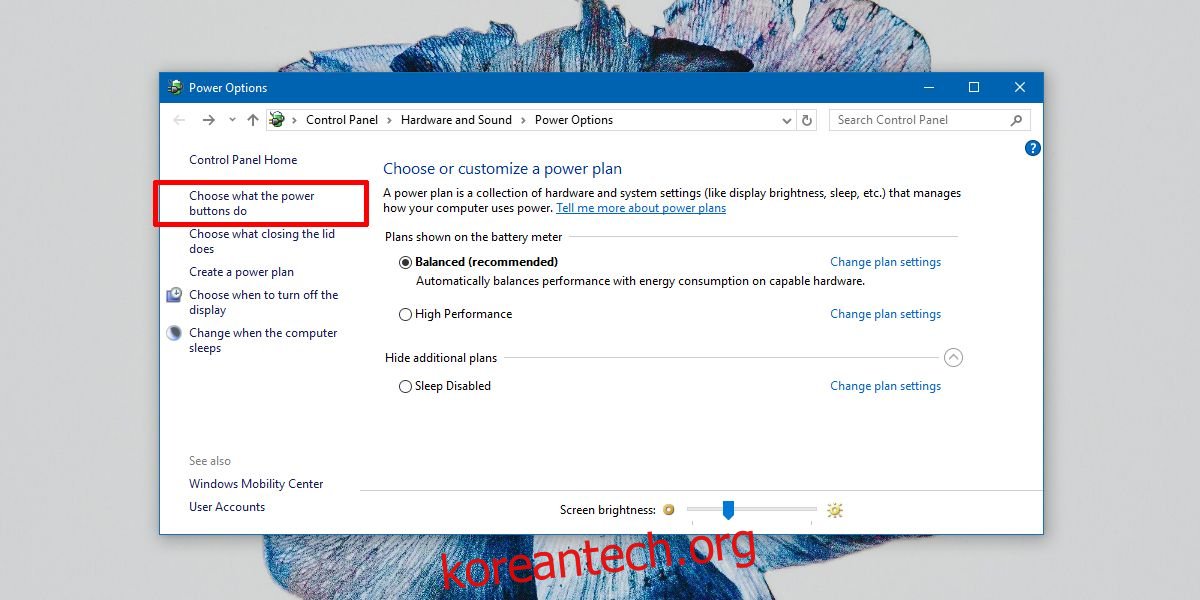
다음 화면에서 ‘현재 사용할 수 없는 설정 변경’을 클릭한 후 화면을 아래로 조금 더 스크롤합니다.
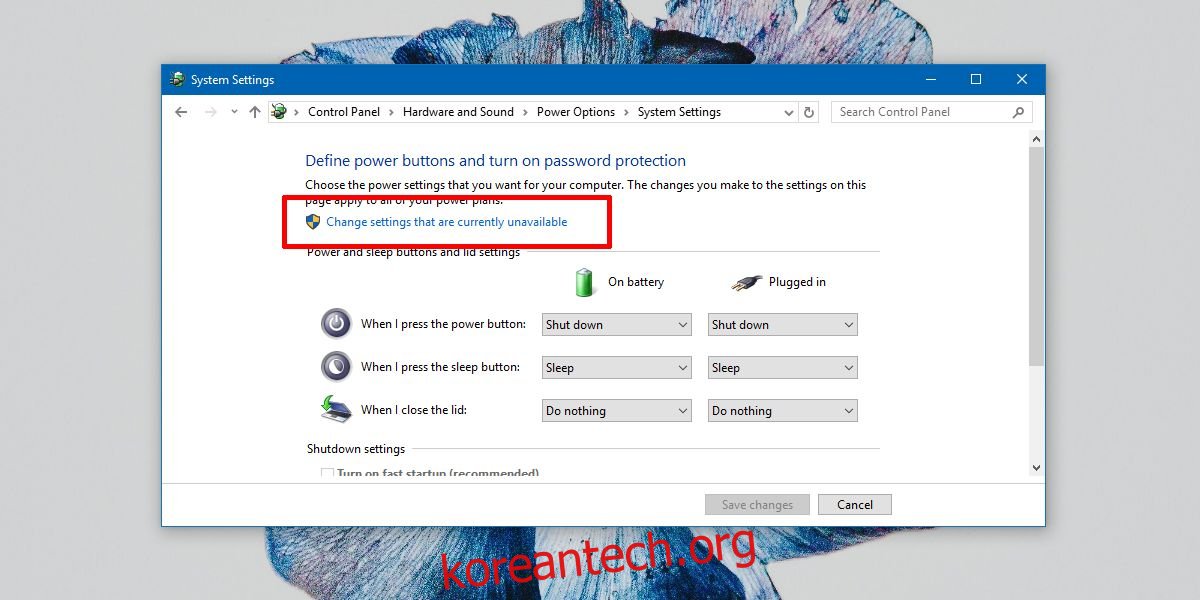
‘최대 절전 모드’ 옆에 있는 확인란을 선택하고 ‘변경 사항 저장’ 버튼을 클릭합니다.
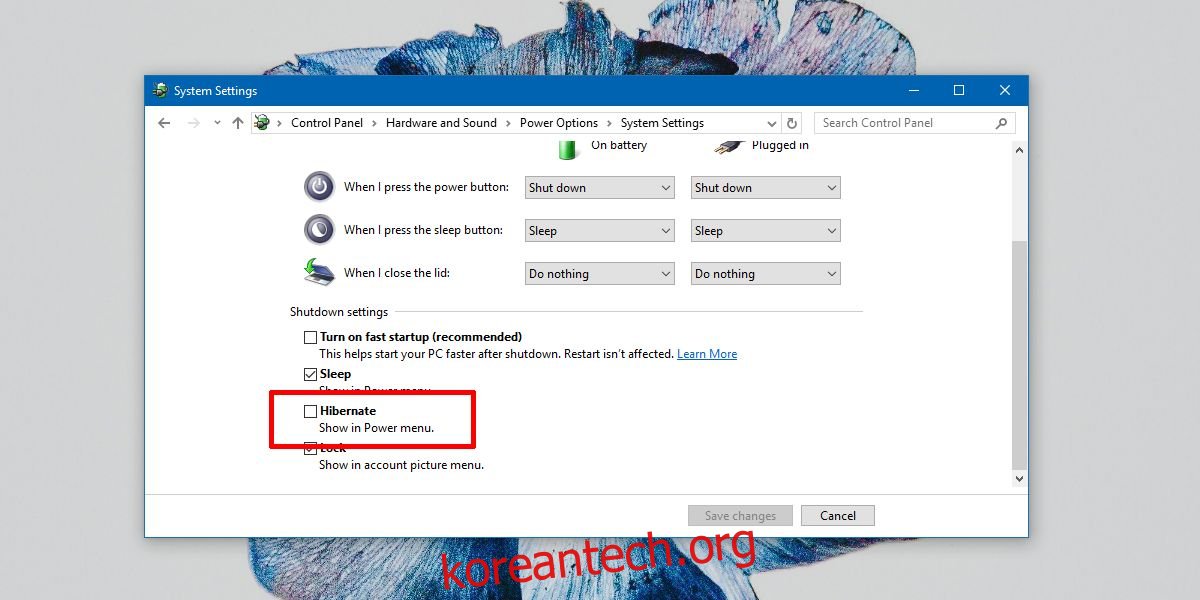
최대 절전 모드와 절전 모드의 차이점
최대 절전 모드는 일반적인 시스템 종료와 다르지만, 절전 모드와도 차이가 있습니다. 절전 모드에서는 컴퓨터의 모든 작업이 일시적으로 중단됩니다. 사용 중인 파일은 메모리에 저장되어 작업 손실을 방지합니다. 이 상태에서는 Windows와 시스템이 모두 켜져 있지만, 매우 낮은 전력 상태로 작동합니다.
반면, 최대 절전 모드에서는 Windows가 열려 있는 앱, 파일, 폴더와 같은 작업 내용을 메모리에 저장하지 않습니다. 대신 하드 드라이브와 같은 저장 장치에 기록하고 컴퓨터 전원을 완전히 끕니다.
절전 모드와 최대 절전 모드 사이에서 컴퓨터를 다시 시작하는 데 걸리는 시간은 최대 절전 모드 쪽이 더 깁니다. Windows 10의 경우, 최대 절전 모드에 버그가 있는 것으로 알려져 있습니다. 때때로 최대 절전 모드에서 정상적으로 복귀하지 못하고 검은 화면만 나타나는 경우가 발생할 수 있습니다. 이는 과거에 발생했던 버그이며, 현재 안정적인 Windows 10 버전에서는 거의 나타나지 않습니다.
최대 절전 모드를 통해 컴퓨터가 꺼지더라도, 이것이 완전한 시스템 종료와 같지는 않습니다. 예를 들어, iTunes와 같이 시스템 재시작을 요구하는 소프트웨어를 설치하거나 업데이트한 경우, 시스템을 다시 시작해야 합니다. 최대 절전 모드로는 업데이트나 설치가 완료되지 않습니다.